Πώς να ολοκληρώσετε την αποστολή του Blaidd στο Elden Ring: Βήμα-προς-βήμα οδηγός
Πώς να ολοκληρώσετε την αποστολή του Blaidd στο Elden Ring Καλώς ήρθατε στον βήμα προς βήμα οδηγό μας για το πώς να ολοκληρώσετε την αποστολή του …
Διαβάστε το άρθρο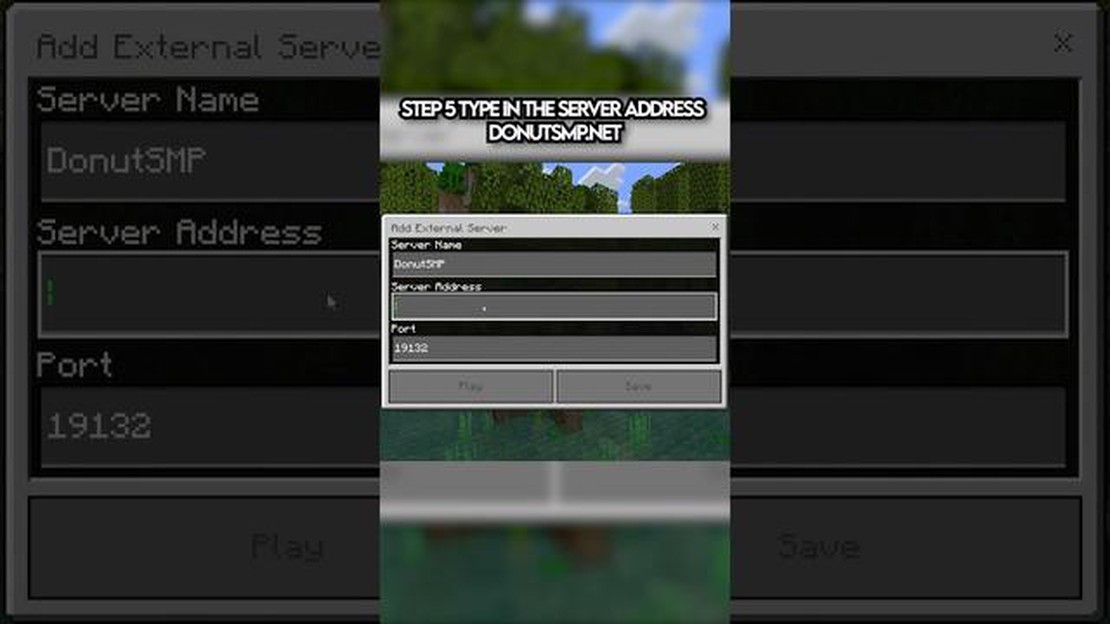
Είστε οπαδός του Minecraft και θέλετε να συμμετάσχετε σε διακομιστές πολλαπλών παικτών για να παίξετε με τους φίλους σας ή να γνωρίσετε νέους παίκτες; Η συμμετοχή σε έναν διακομιστή Minecraft είναι ένας πολύ καλός τρόπος για να βελτιώσετε την εμπειρία του παιχνιδιού σας και να εξερευνήσετε νέους κόσμους με άλλους παίκτες. Ωστόσο, αν είστε νέοι στο παιχνίδι ή δεν έχετε συμμετάσχει σε διακομιστή στο παρελθόν, η διαδικασία μπορεί να σας φαίνεται λίγο μπερδεμένη. Μην ανησυχείτε, σας έχουμε καλύψει! Σε αυτόν τον οδηγό βήμα προς βήμα, θα σας καθοδηγήσουμε στη διαδικασία ένταξης σε έναν διακομιστή Minecraft.
Το πρώτο βήμα για να γίνετε μέλος σε έναν διακομιστή Minecraft είναι να βρείτε έναν που να ταιριάζει στις προτιμήσεις του παιχνιδιού σας. Μπορείτε να περιηγηθείτε σε διάφορες λίστες διακομιστών στο διαδίκτυο ή να ζητήσετε συστάσεις από τους φίλους σας. Αναζητήστε διακομιστές που ταιριάζουν με τα ενδιαφέροντά σας, είτε πρόκειται για επιβίωση, δημιουργικότητα, μίνι παιχνίδια ή παιχνίδια ρόλων. Βεβαιωθείτε ότι έχετε ελέγξει τους κανόνες και τις οδηγίες του διακομιστή για να εξασφαλίσετε μια ομαλή και ευχάριστη εμπειρία.
Μόλις βρείτε έναν διακομιστή στον οποίο θέλετε να συμμετάσχετε, πρέπει να αποκτήσετε τη διεύθυνση IP του διακομιστή. Η διεύθυνση IP είναι ένας συνδυασμός αριθμών και τελειών που προσδιορίζει μοναδικά τον διακομιστή. Συνήθως παρέχεται στη λίστα του διακομιστή ή στον ιστότοπο του διακομιστή. Σημειώστε ή αντιγράψτε τη διεύθυνση IP, καθώς θα τη χρειαστείτε για να συνδεθείτε στο διακομιστή.
Στη συνέχεια, πρέπει να εκκινήσετε το Minecraft στον υπολογιστή σας. Αν δεν έχετε εγκαταστήσει το Minecraft, μπορείτε να το κατεβάσετε από τον επίσημο ιστότοπο του Minecraft. Βεβαιωθείτε ότι έχετε την τελευταία έκδοση του Minecraft για να αποφύγετε προβλήματα συμβατότητας με τον διακομιστή.
Αφού εκκινήσετε το Minecraft, θα μεταφερθείτε στο κύριο μενού. Από εκεί, κάντε κλικ στο κουμπί “Multiplayer” για να αποκτήσετε πρόσβαση στο μενού πολλαπλών παικτών. Αυτό το μενού σας επιτρέπει να συμμετάσχετε ή να δημιουργήσετε συνεδρίες πολλαπλών παικτών του Minecraft.
Στο μενού multiplayer, κάντε κλικ στο κουμπί “Add Server” (Προσθήκη διακομιστή) για να προσθέσετε τον διακομιστή στον οποίο θέλετε να συμμετάσχετε. Αυτό θα ανοίξει ένα νέο παράθυρο όπου μπορείτε να εισάγετε τα στοιχεία του διακομιστή. Δώστε στο διακομιστή ένα όνομα της επιλογής σας και επικολλήστε τη διεύθυνση IP που λάβατε στο Βήμα 2 στο πεδίο “Διεύθυνση διακομιστή”. Κάντε κλικ στο “Done” (Τέλος) για να αποθηκεύσετε τα στοιχεία του διακομιστή.
Το να παίζετε σε έναν διακομιστή Minecraft με φίλους ή άλλους παίκτες σε όλο τον κόσμο μπορεί να είναι μια συναρπαστική εμπειρία. Αν είστε νέοι στο Minecraft ή δεν έχετε συμμετάσχει σε διακομιστή στο παρελθόν, ακολουθήστε αυτά τα βήματα για να ξεκινήσετε:
Διαβάστε επίσης: Οδηγός βήμα προς βήμα: [2021]
Αυτό είναι όλο! Είστε πλέον έτοιμοι να συνδεθείτε και να παίξετε σε έναν διακομιστή Minecraft. Απολαύστε την εξερεύνηση νέων κόσμων, την κατασκευή κατασκευών και την αλληλεπίδραση με άλλους παίκτες στο συναρπαστικό περιβάλλον πολλαπλών παικτών του Minecraft.
Για να συμμετάσχετε σε έναν διακομιστή Minecraft, πρέπει πρώτα να εκκινήσετε το Minecraft στον υπολογιστή σας. Μόλις ξεκινήσει το παιχνίδι, θα μεταφερθείτε στο κύριο μενού.
Στο κύριο μενού, θα δείτε διάφορες επιλογές, μία από τις οποίες είναι το “Multiplayer”. Κάντε κλικ στην επιλογή “Multiplayer” για να προχωρήσετε.
Αφού κάνετε κλικ στην επιλογή “Multiplayer”, θα μεταφερθείτε στην οθόνη πολλαπλών παικτών. Αυτή η οθόνη θα εμφανίσει μια λίστα με όλους τους διακομιστές στους οποίους έχετε εγγραφεί ή αποθηκεύσει. Για να συμμετάσχετε σε έναν νέο διακομιστή, κάντε κλικ στο κουμπί “Προσθήκη διακομιστή”.
Διαβάστε επίσης: Πώς να αγοράσετε V-Bucks για το Fortnite στο Nintendo Switch
Όταν κάνετε κλικ στο κουμπί “Προσθήκη διακομιστή”, θα εμφανιστεί ένα νέο παράθυρο. Σε αυτό το παράθυρο, θα πρέπει να εισαγάγετε τη διεύθυνση IP του διακομιστή. Η διεύθυνση IP είναι ένα μοναδικό αναγνωριστικό για το διακομιστή στον οποίο θέλετε να ενταχθείτε. Αν δεν έχετε τη διεύθυνση IP, μπορείτε να ρωτήσετε τον ιδιοκτήτη του διακομιστή ή να αναζητήσετε δημόσιες λίστες διακομιστών Minecraft στο διαδίκτυο.
Αφού εισαγάγετε τη διεύθυνση IP του διακομιστή, μπορείτε να δώσετε ένα όνομα στον διακομιστή στο πεδίο “Όνομα διακομιστή”. Αυτό το όνομα είναι καθαρά για σκοπούς αναγνώρισης και μπορεί να είναι ό,τι θέλετε.
Αφού εισαγάγετε τη διεύθυνση IP του διακομιστή και του δώσετε ένα όνομα, κάντε κλικ στο κουμπί “Έγινε” για να αποθηκεύσετε τον διακομιστή. Ο διακομιστής θα εμφανιστεί τώρα στη λίστα διακομιστών για πολλούς παίκτες.
Επαναλάβετε αυτή τη διαδικασία για κάθε πρόσθετο διακομιστή στον οποίο θέλετε να συμμετάσχετε. Μόλις προσθέσετε όλους τους διακομιστές στους οποίους θέλετε να συμμετάσχετε, μπορείτε να επιλέξετε έναν διακομιστή από τη λίστα και να κάνετε κλικ στο κουμπί “Join Server” (Συμμετοχή στον διακομιστή) για να συνδεθείτε στον διακομιστή.
Μόλις εκκινήσετε το Minecraft, θα πρέπει να κάνετε κλικ στην επιλογή “Multiplayer” από το κύριο μενού. Αυτό θα σας μεταφέρει στην οθόνη πολλαπλών παικτών όπου θα δείτε μια λίστα με τους διαθέσιμους διακομιστές. Για να συμμετάσχετε σε έναν διακομιστή, κάντε κλικ στο κουμπί “Προσθήκη διακομιστή” που βρίσκεται στην κάτω δεξιά γωνία της οθόνης.
Αφού κάνετε κλικ στο κουμπί “Προσθήκη διακομιστή”, θα εμφανιστεί μια νέα οθόνη όπου μπορείτε να εισαγάγετε τα στοιχεία του διακομιστή στον οποίο θέλετε να συμμετάσχετε. Εδώ θα πρέπει να δώσετε τις ακόλουθες πληροφορίες:
Μόλις εισαγάγετε τα απαραίτητα στοιχεία του διακομιστή, κάντε κλικ στο κουμπί “Έγινε” για να αποθηκεύσετε τις πληροφορίες του διακομιστή. Ο διακομιστής θα εμφανιστεί στη συνέχεια στη λίστα διακομιστών σας και μπορείτε να κάνετε κλικ σε αυτόν για να συνδεθείτε στο διακομιστή.
Είναι σημαντικό να σημειωθεί ότι ορισμένοι διακομιστές ενδέχεται να απαιτούν πρόσθετες πληροφορίες, όπως κωδικό πρόσβασης ή έκδοση διακομιστή. Σε αυτή την περίπτωση, βεβαιωθείτε ότι έχετε εισάγει τις απαιτούμενες πληροφορίες στα κατάλληλα πεδία.
Μόλις βρείτε έναν διακομιστή Minecraft στον οποίο θέλετε να συνδεθείτε, ακολουθήστε τα παρακάτω βήματα για να συνδεθείτε σε αυτόν:
Μόλις δημιουργηθεί η σύνδεση, θα μπορείτε να εξερευνήσετε και να αλληλεπιδράσετε με τον διακομιστή Minecraft μαζί με άλλους παίκτες. Απολαύστε το χρόνο σας στο διακομιστή και διασκεδάστε!
Ένας διακομιστής Minecraft είναι ένας διακομιστής παιχνιδιού για πολλούς παίκτες, ο οποίος επιτρέπει σε πολλούς παίκτες να συνδεθούν και να παίξουν το παιχνίδι μαζί στον ίδιο εικονικό κόσμο. Φιλοξενείται από άλλους παίκτες ή από ειδικές υπηρεσίες φιλοξενίας διακομιστών.
Για να συνδεθείτε σε έναν διακομιστή Minecraft, πρέπει να έχετε τη διεύθυνση IP του διακομιστή. Ανοίξτε το παιχνίδι και κάντε κλικ στο multiplayer, στη συνέχεια κάντε κλικ στο “Add Server” (Προσθήκη διακομιστή) ή στο “Direct Connect” (Άμεση σύνδεση) και εισαγάγετε τη διεύθυνση IP. Κάντε κλικ στο “Join Server” για να συνδεθείτε στο διακομιστή και να αρχίσετε να παίζετε.
Ναι, μπορείτε να συμμετάσχετε σε οποιονδήποτε διακομιστή Minecraft, αρκεί να έχετε τη σωστή διεύθυνση IP του διακομιστή. Ωστόσο, ορισμένοι διακομιστές ενδέχεται να απαιτούν ορισμένα δικαιώματα, όπως λευκή λίστα, για να συμμετάσχετε.
Ναι, οι περισσότεροι διακομιστές Minecraft έχουν κανόνες και οδηγίες που πρέπει να ακολουθούν οι παίκτες. Αυτοί οι κανόνες μπορεί να περιλαμβάνουν πράγματα όπως η απαγόρευση του griefing (καταστροφή των δημιουργιών άλλων παικτών), η απαγόρευση της εξαπάτησης και η απαγόρευση της προσβλητικής γλώσσας. Είναι σημαντικό να διαβάζετε και να κατανοείτε τους κανόνες πριν ενταχθείτε σε έναν διακομιστή για να αποφύγετε τον αποκλεισμό.
Πώς να ολοκληρώσετε την αποστολή του Blaidd στο Elden Ring Καλώς ήρθατε στον βήμα προς βήμα οδηγό μας για το πώς να ολοκληρώσετε την αποστολή του …
Διαβάστε το άρθροΠού μπορείτε να βρείτε κλειδιά Stonesword στο Elden Ring Ξεκινήστε μια συναρπαστική αναζήτηση στο πολυαναμενόμενο παιχνίδι ρόλων δράσης Elden Ring για …
Διαβάστε το άρθροΠώς να αποκτήσετε το Spider Man Mythic στο Fortnite; Το Fortnite παρουσίασε μια συνεργασία με τη Marvel, φέρνοντας τον εμβληματικό χαρακτήρα …
Διαβάστε το άρθροΠότε ο Τύριον ήταν κύριος του νομίσματος; Ο Tyrion Lannister, ένας από τους κεντρικούς χαρακτήρες της σειράς “Game of Thrones” του George R.R. Martin, …
Διαβάστε το άρθροΠόσο διαρκούν 100 ημέρες στο Minecraft; Στο διαδικτυακό βιντεοπαιχνίδι Minecraft, ο χρόνος παίζει καθοριστικό ρόλο στην εμπειρία του παιχνιδιού. Ένα …
Διαβάστε το άρθροΠώς να ξεκινήσετε έναν διακομιστή Minecraft; Το Minecraft είναι ένα εξαιρετικά δημοφιλές παιχνίδι sandbox όπου οι παίκτες μπορούν να εξερευνήσουν, να …
Διαβάστε το άρθρο